Персоналізація меню “Пуск” у Windows 10: повноекранний або класичний режим
В операційній системі Windows 10 користувач має можливість налаштувати меню “Пуск” на свій розсуд. Можна використовувати повноекранний режим, який нагадує інтерфейс планшета, або ж віддати перевагу класичному варіанту, коли меню займає лише частину екрана. Розглянемо, як саме можна змінювати ці параметри.
Повноекранний режим меню “Пуск”, як випливає з назви, розгортається на весь екран, залишаючи панель завдань видимою. В такому режимі можна перемикатися між двома основними поданнями: “Закріплені плитки” та “Усі програми”, використовуючи кнопки у верхньому лівому куті. Цей режим дуже подібний до початкового екрана Windows 8, де всі ярлики відображаються у вигляді плиток.

Щоб визначити, як саме буде відображатися меню “Пуск” на робочому столі, необхідно внести зміни в налаштуваннях системи.
Для початку відкрийте “Параметри”, натиснувши на кнопку “Пуск” і обравши значок шестерні з лівого боку. Альтернативний спосіб – натиснути клавіші Windows + I.
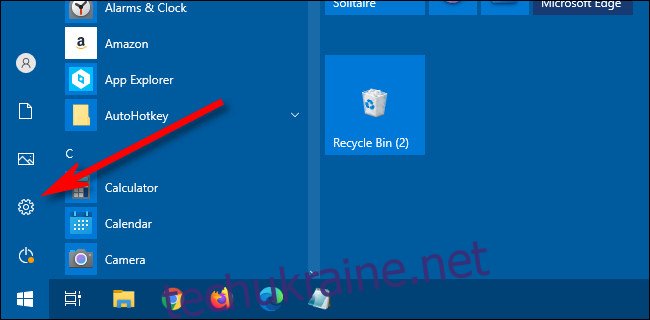
У вікні “Параметри” оберіть розділ “Персоналізація”.
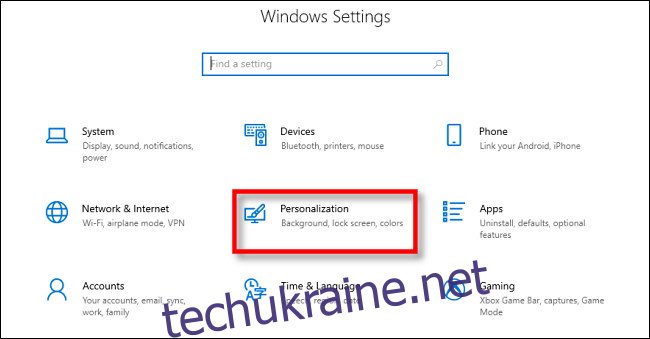
У меню персоналізації зліва перейдіть до розділу “Пуск”, щоб отримати доступ до налаштувань меню “Пуск”.
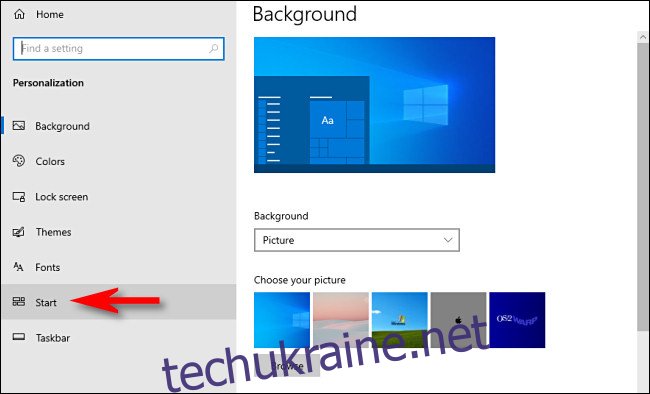
У налаштуваннях “Пуск” знайдіть перемикач “Використовувати повноекранний режим”. Якщо ви бажаєте, щоб меню “Пуск” займало весь екран на робочому столі, встановіть цей перемикач у положення “Увімкнено”. Якщо ж ви хочете, щоб меню відкривалось у класичному вигляді, вимкніть цей перемикач.
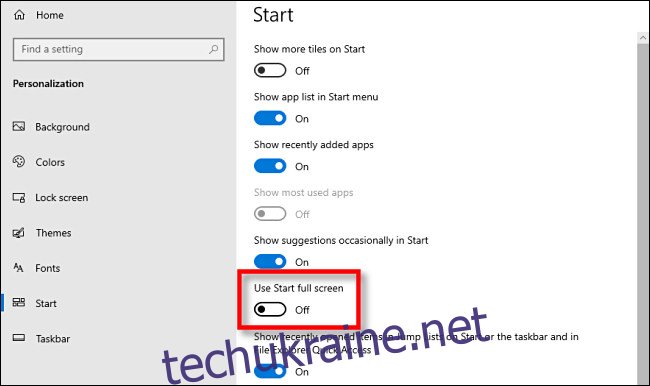
Важливо зазначити, що це налаштування не впливає на відображення меню “Пуск” у режимі планшета. Коли комп’ютер працює в режимі планшета, меню “Пуск” завжди відображається у повноекранному режимі.
Щоб швидко вимкнути режим планшета, відкрийте “Центр сповіщень”, натиснувши на відповідну кнопку в нижньому правому куті панелі завдань. У меню “Центр сповіщень” виберіть кнопку “Режим планшета”.
Ви також можете повністю вимкнути режим планшета, перейшовши в “Параметри” > “Система” > “Планшет”.
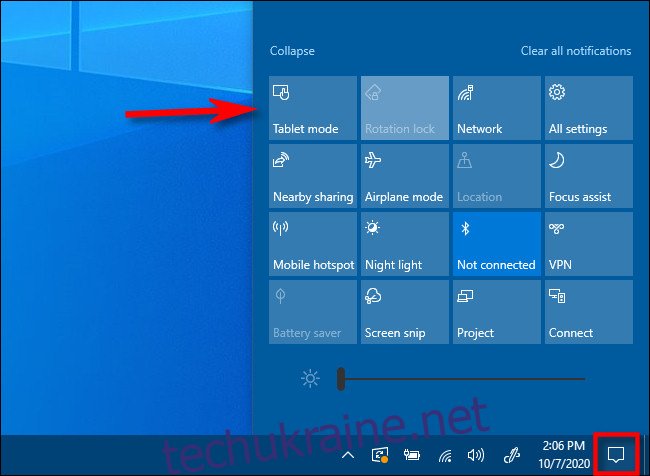
Не обов’язково використовувати повноекранний режим, щоб мати більше місця для ярликів. Якщо ви хочете збільшити розмір меню “Пуск”, не займаючи ним весь екран, ви можете просто змінити його розмір, перетягуючи краї меню.